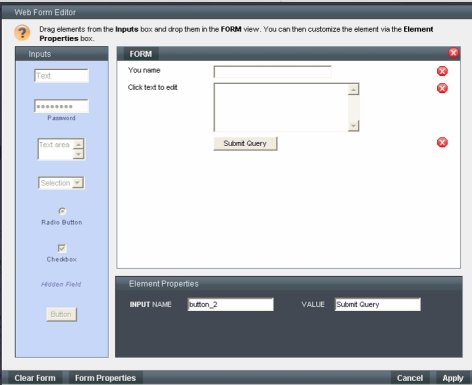
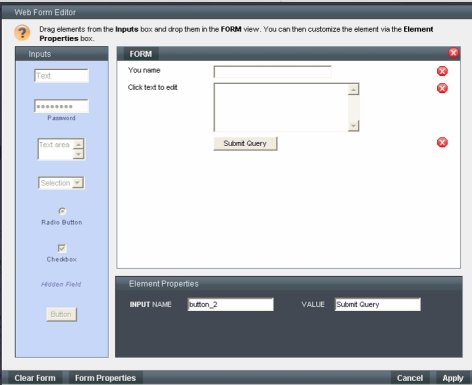
Con el editor de formularios web podrá crear sus propios formularios. Para acceder al editor, haga clic en “Crear formulario web” en la barra de herramientas del editor.
Para crear un formulario web:
• Seleccione un elemento del menú “Entradas” de la izquierda y arrástrelo hasta la ventana “Formulario” de la parte derecha de la pantalla.
• Siga arrastrando elementos en el orden en que desea que aparezcan. Si desea eliminar alguno de los elementos, haga clic en el icono rojo “Cerrar” que se encuentra a la derecha del elemento correspondiente.
• No olvide agregar un botón para enviar los datos del formulario.
• A continuación, asigne etiquetas a cada elemento del formulario. Para ello, haga clic en las etiquetas con el mensaje “Haga clic en el texto a editar”. Esas son las etiquetas que aparecerán junto a cada elemento del formulario en su página web.
• Una vez que haya puesto nombre a todos los elementos, haga clic en cada uno de ellos; verá que en la parte inferior de la pantalla se muestra información adicional (para obtener más detalles, consulte a continuación la explicación sobre las propiedades de los formularios). Puede modificar las propiedades según estime oportuno.
• Haga clic en la etiqueta “Formulario”, localizada en la parte superior del formulario que ha creado.
• Indique la dirección de correo electrónico o la dirección URL del código web personalizado que se debe usar al completar y enviar un formulario.
• Cuando termine, haga clic en “Aplicar” para insertar el formulario en su página.
• Si desea cambiar la ubicación del formulario, seleccione y arrastre cualquiera de las etiquetas de elementos (se moverá todo el formulario).
Para modificar un formulario web:
Para modificar un formulario web existente, haga doble clic sobre una de las etiquetas de los elementos del formulario localizadas a la izquierda de éste. El formulario se abrirá en el Editor de formularios web.
Explicación de las propiedades de los formularios
Es posible modificar las siguientes propiedades de los formularios:
|
Propiedad |
Se aplica a |
Explicación |
|
Nombre |
Todos los elementos |
Este nombre servirá para hacer referencia al elemento cuando se envíen los datos del formulario. |
|
Valor |
Todos los elementos |
Valor predeterminado del elemento antes de que el usuario realice selección alguna. Si no quiere establecer ningún valor por defecto, deje este campo vacío. Nota: en el caso de los botones, esta propiedad se usa para las etiquetas. |
|
Activado |
Botones de opción, casillas de verificación |
Esta propiedad puede establecerse como SÍ o NO. Sirve para determinar si el botón de opción o la casilla de verificación se selecciona de manera predeterminada. |